Spraw, aby słuchawki odtwarzały dźwięk na tym samym poziomie
- System Windows domyślnie odtwarza dźwięk z tą samą głośnością dla lewego i prawego kanału.
- Jeśli głośnik/słuchawki są uszkodzone, dźwięk może nie zostać wyrównany, ale za pomocą kilku regulacji można go zrównoważyć.
- Czytaj dalej, aby dowiedzieć się, jak oba kanały mogą odtwarzać ten sam poziom dźwięku.
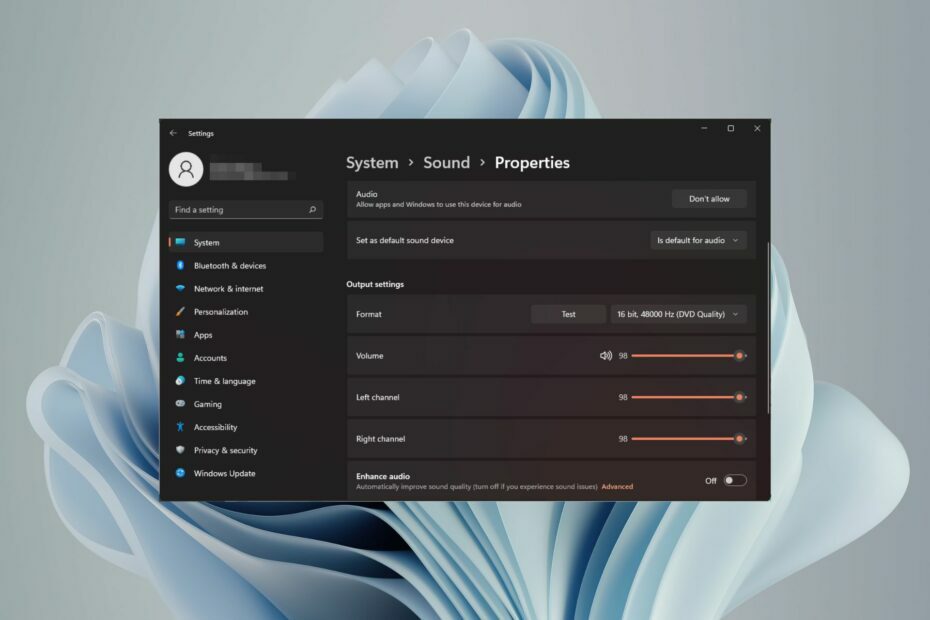
Jeśli słuchasz muzyki lub oglądasz film na komputerze z systemem Windows, być może zauważyłeś, że dźwięk jest głośniejszy po jednej stronie niż po drugiej. Mogą to być domyślne ustawienia Twojego urządzenia audio.
Na szczęście dostosowanie balansu dźwięku w systemie jest dość łatwe. W tym artykule opisano kroki, jak to zrobić.
Dlaczego jedna strona moich słuchawek jest cichsza w systemie Windows 11?
W większości przypadków problem może polegać na tym, że zestaw słuchawkowy nie jest prawidłowo podłączony lub połączenie się poluzowało. Ponadto, jeśli gniazdo słuchawkowe ulegnie uszkodzeniu, masz problem z kartą dźwiękową lub występują zakłócenia w urządzeniu audio, zauważysz różnicę w dźwięku.
Innym powodem może być okablowanie wewnątrz nich. Przewody mogły się poluzować lub odłączyć od siebie, co powoduje problemy w komunikacji pomiędzy różnymi częściami słuchawek.
★ Jak testujemy, recenzujemy i oceniamy?
Przez ostatnie 6 miesięcy pracowaliśmy nad stworzeniem nowego systemu oceny sposobu, w jaki tworzymy treści. Korzystając z niego, później przerobiliśmy większość naszych artykułów, aby zapewnić praktyczną wiedzę na temat stworzonych przez nas przewodników.
Aby uzyskać więcej szczegółów, możesz przeczytać jak testujemy, recenzujemy i oceniamy w WindowsReport.
Jak zrównoważyć lewy i prawy kanał audio w systemie Windows 11?
Zanim dokonasz jakichkolwiek zmian, sprawdź następujące elementy:
- Sprawdź dostępność aktualizacji systemu Windows, a następnie pobierz i zainstaluj, jeśli są dostępne.
- Upewnij się, że sterowniki karty dźwiękowej są aktualne.
- Przetestuj swój mikrofon i upewnij się, że słuchawki/głośniki nie są uszkodzone.
1. Korzystając z aplikacji Ustawienia
- Uderz w Okna klawisz i kliknij Ustawienia.

- Kliknij System, a następnie wybierz Dźwięk.

- Wybierać Więcej ustawień dźwięku.
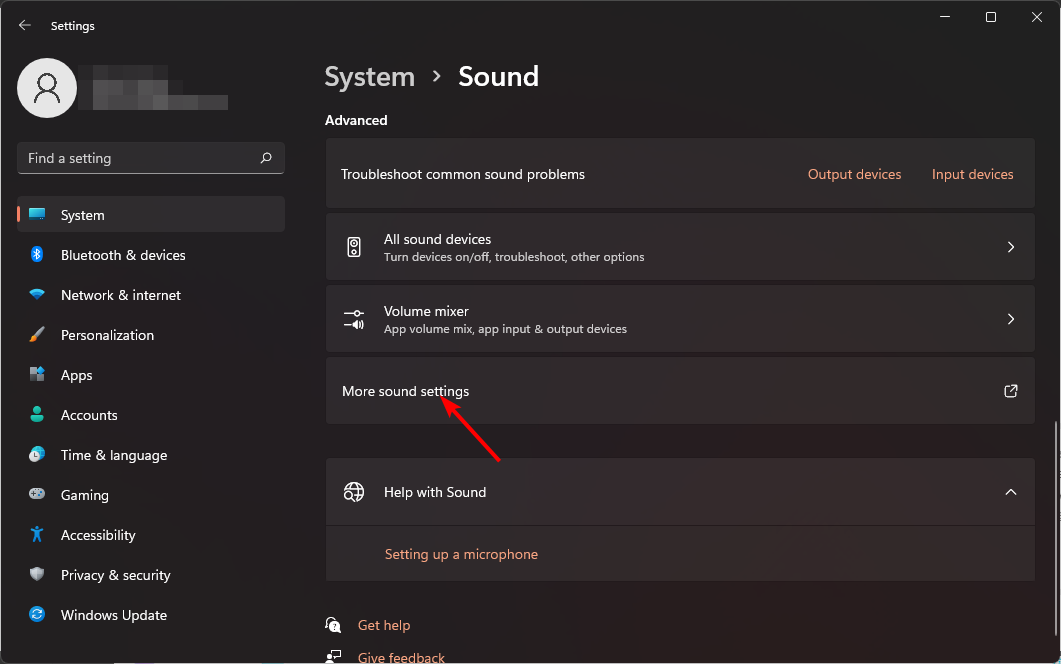
- Kliknij głośnik/słuchawki i wybierz Nieruchomości.
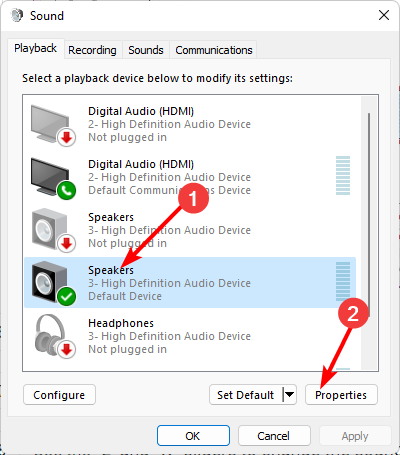
- Przejdź do Poziomy zakładkę i kliknij Balansować.
- Zapewnić Lewy I Prawidłowy poziomy mają tę samą wartość.

- Kliknij Stosować, Następnie OK aby zapisać zmiany.
2. Korzystając z Panelu sterowania
- Kliknij na Menu startowe ikona, wpisz Panel sterowania w pasku wyszukiwania i kliknij otwarty.

- Kliknij Sprzęt i dźwięk.
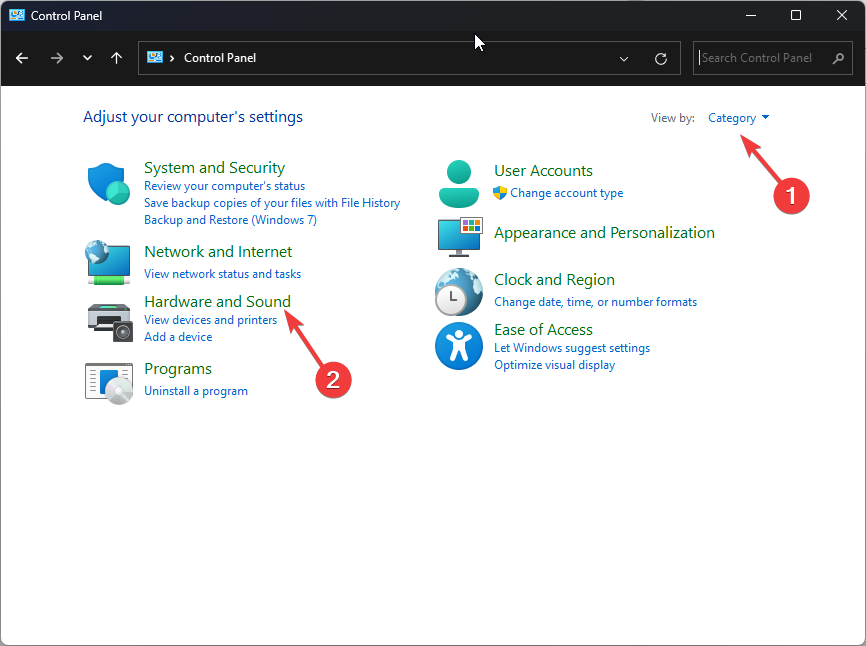
- Wybierać Dźwięk.
- Kliknij głośnik/słuchawki i wybierz Nieruchomości.
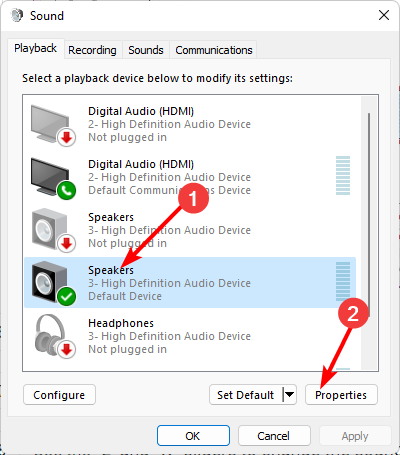
- Przejdź do Poziomy zakładkę i kliknij Balansować.
- Zapewnić Lewy I Prawidłowy poziomy mają tę samą wartość.

- Kliknij Stosować, Następnie OK aby zapisać zmiany.
- Jak usunąć Windows Copilot w systemie Windows 11
- Jak używać iPhone'a jako kamery internetowej w systemie Windows 11
- Jak przypiąć plik wsadowy do paska zadań w systemie Windows 11
- Windows 11 23H2: Jak pobrać oficjalny ISO
3. Korzystając z właściwości Głośnika
- Kliknij na ikona głośnika na pasku zadań i wybierz Zarządzaj urządzeniami audio.
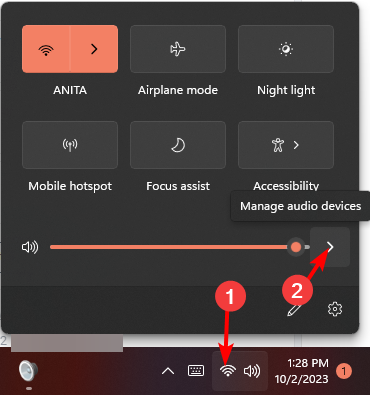
- Wybierz głośnik/słuchawki, a następnie naciśnij Więcej ustawień głośności.
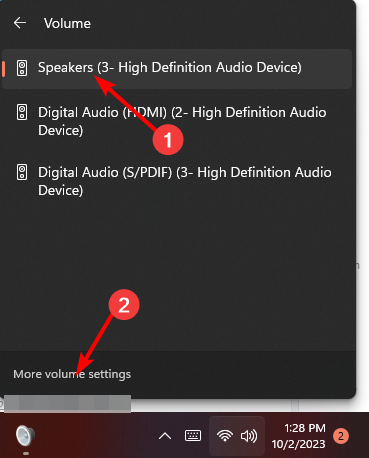
- Pod Wyjście, wybierz głośnik/słuchawki i kliknij je.

- Nawigować do Ustawienia wyjściowe, a następnie dostosuj Lewy I Prawidłowy suwak kanału na tę samą wartość.
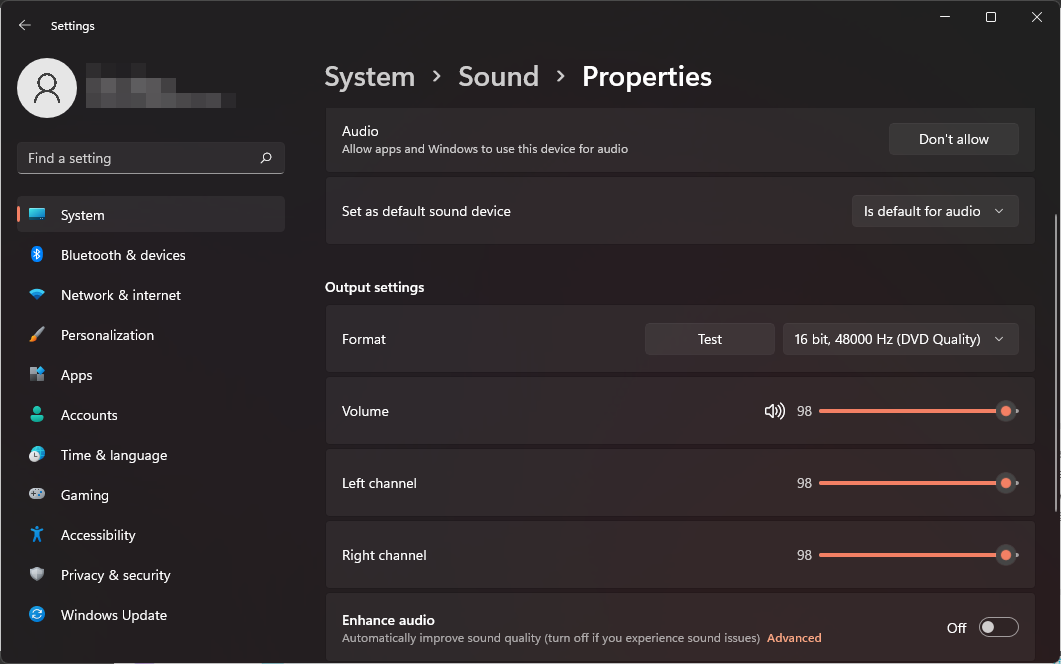
Dlaczego głośność lewego i prawego kanału nie jest zsynchronizowana w systemie Windows 11?
- Sterownik audio jest nieaktualny – Sterownik karty dźwiękowej mógł zostać zaktualizowany do najnowszej dostępnej wersji, ale nadal nie jest to najnowsza wersja zapewniająca obsługę lub naprawiająca błąd.
- Słaba jakość głośników/słuchawek – Jeśli używasz głośników lub słuchawek niskiej jakości, mogą one nie być w stanie odtwarzać dźwięku na tym samym poziomie, co inne dobre.
- Głośniki są podłączone do koncentratora USB – Sygnały USB z tych koncentratorów mogą różnić się jakością, co może powodować brak synchronizacji kanałów opóźnienie dźwięku.
- Ingerencja aplikacji innych firm – Jeśli na komputerze zainstalowano aplikacje dźwiękowe innych firm, mogą one powodować problemy.
- Masz starą wersję systemu Windows – Stare wersje systemu Windows nie obsługują najnowszych kart dźwiękowych, dlatego mogą występować między nimi pewne problemy ze zgodnością.
Mamy nadzieję, że ta krótka wskazówka pomoże Ci uzyskać potrzebny balans dźwięku, a także pozwoli Ci przejąć lepszą kontrolę nad dźwiękiem. Pamiętaj, że dźwięk jest bardzo subiektywny, więc ta równowaga może łatwo zniekształcić wrażenia słuchowe, ponieważ dla niektórych osób jest zbyt wysoka i może spowodować uszkodzenie uszu.
Aby zapobiec takim zdarzeniom, powinieneś normalizuj głośność aby uniknąć nagłych wysokich skoków podczas odtwarzania różnych multimediów.
Aby uzyskać idealną optymalizację dźwięku, dorzuć jakiś program do kalibracji dźwięku z zaawansowanymi funkcjami, które umożliwiają dostosowanie ustawień audio do środowiska.
Czy udało Ci się osiągnąć równowagę dźwięku w systemie Windows 11? Czy widzisz jakąś różnicę w stosunku do poprzednich ustawień? Daj nam znać w sekcji komentarzy poniżej.

![5 najlepszych szaf grających do kupienia w domu [Poradnik 2021]](/f/c4656af656ba58ce9b5ca327334093c4.webp?width=300&height=460)
